Google Chrome sẽ sớm cho phép người dùng nhóm các tab lại với nhau
Ngày 14/5, gã khổng lồ công nghệ Google cho biết, họ sẽ đưa ra một công cụ mới để sắp xếp các tab trong trình duyệt Chrome của mình và nhóm chúng lại với nhau.
Trong một bài đăng trên blog, kỹ sư Edward Jung của Google cho biết, người dùng có thể nhấp chuột phải vào các tab để thêm vào các nhóm. Sau đó gắn nhãn các nhóm đó bằng tên tùy chỉnh, màu sắc, biểu tượng cảm xúc hoặc kết hợp cả ba.
Nghiên cứu ban đầu của Google đã chỉ ra một số cách phổ biến mà mọi người có xu hướng nhóm các tab của họ theo chủ đề, theo mức độ khẩn cấp (ngay bây giờ tuần này hoặc tuần sau) hoặc theo tiến trình (chưa bắt đầu, đang tiến hành hoặc hoàn thành).
“Các nhóm tab có thể tùy chỉnh để bạn có thể quyết định cách sử dụng chúng”, Edward Jung cho biết thêm.
Mặc dù, cách tổ chức các tab không phải là một khái niệm mới, chẳng hạn như các dịch vụ OneTab , Cluster và Toby cũng đã cung cấp các tiện ích mở rộng Chrome cho mục đích này nhưng đây là lần đầu tiên Google cung cấp dịch vụ của riêng mình.
Video đang HOT
Tính năng mà Google đã thử nghiệm trong nhiều tháng, hiện chỉ khả dụng trên phiên bản beta của Chrome. Công ty sẽ thêm nó vào phiên bản Chrome mới bắt đầu vào tuần tới, triển khai dần dần để tránh ảnh hưởng đến tính ổn định và hiệu suất của trình duyệt.
Cách để trình duyệt Google Chrome chạy nhanh hơn nhiều lần
Nếu trình duyệt Google Chrome trở nên chậm chạp, vẫn có phương pháp để tăng tốc nó lên mà chỉ tiêu tốn khoảng 5 phút của người dùng.
Nếu đã sử dụng Google Chrome được một thời gian, bạn có thể cảm nhận rằng trình duyệt đôi lúc mất đi sự mượt mà ban đầu và trở nên chậm chạp. Khi cố gắng tìm kiếm mẹo để tăng tốc Google Chrome, bạn sẽ bắt gặp hàng tá các trang gợi ý cũng như rất nhiều cách thức khác nhau.
Tốc độ trình duyệt Google Chrome bị chậm sẽ gây phiền toái cho người dùng. Ảnh: Quertime.
Vậy cách tối ưu nhất để tăng tốc Google Chrome là gì? Trang ZDNet đã thực hiện rất nhiều thử nghiệm và cuối cùng tìm ra hai phương thức giúp Google Chrome hoạt động trơn tru. Càng tuyệt vời hơn khi những mẹo này chỉ tiêu tốn của người dùng ít hơn năm phút để thực hiện.
Dưới đây là cách giúp Google Chrome hoạt động mượt mà với tốc độ cao như những ngày đầu.
Bước đầu tiên rất đơn giản là đóng trình duyệt và sau đó khởi động lại.
Việc khởi động lại sẽ làm mất tất cả các tab đang mở. Nhưng có thể khắc phục điều này bằng cách nhập "chrome: // settings / onStartup" vào thanh địa chỉ và nhấn ENTER. Sau đó trong mục "Khi khởi động", bạn hãy chọn tính năng "Tiếp tục từ nơi bạn đã dừng lại". Như vậy, bạn sẽ luôn khôi phục được các tab đang mở mỗi khi khởi động lại Google Chrome.
Khi đã khởi động lại trình duyệt, hãy xem bạn đang mở bao nhiêu tab. Nếu có hơn một tá sẽ khiến Chrome chạy rất chậm vì các tab chiếm nhiều tài nguyên hệ thống. Đây gần như là nguyên nhân lớn nhất khiến độ mượt mà của trình duyệt Chrome bị ảnh hưởng.
Mở quá nhiều tab thường là nguyên nhân khiến trình duyệt Google Chrome bị chậm.
Có hai lựa chọn để bạn tăng tốc độ Google Chrome trong trường hợp này. Thứ nhất là sử dụng tính năng "Bookmarks" để lưu giữ các trang web cần thiết thay vì mở quá nhiều tab một lúc. Để kích hoạt "Bookmarks chỉ cần ấn vào dấu ngôi sao phía bên phải trong thanh tìm kiếm và hệ thống sẽ tự lưu trữ trang web bạn đang vào.
Ngoài ra, bạn cũng có thể cài đặt các tiện ích quản lý tab như OneTab, Session Buddy, và The Great Suspender The Great Suspender.
Cách thứ hai để cải thiện tốc độ Chrome là thực hiện quét nhanh hệ thống để truy lùng phần mềm độc hại bằng trình quét tích hợp của Google Chrome. Để sử dụng tính năng này, bạn hãy nhấp vào ba dấu chấm trên cùng bên phải của trình duyệt. Sau đó tiếp tục bấm vào "Cài đặt" và chọn "Nâng cao" . Trong phần "Đặt lại và dọn dẹp", bạn chọn "Dọn dẹp máy tính" rồi ấn "Tìm" là hoàn tất quá trình.
Nếu 2 cách trên vẫn chưa khiến bạn hài lòng, bạn sẽ có thêm một mẹo đó là click phải vào những extension đang chạy trên Chrome (thường được thêm vào bên góc phải giao diện, sau thanh địa chỉ), ở dòng "This can read and changes site data", bạn chọn "when you click the extension".
Mục đích của cách làm này là khiến Chrome không tự động kích hoạt các extension mà bạn không phải lúc nào cũng có có nhu cầu sử dụng, từ đó tiết kiệm được tài nguyên hệ thống và Chrome chạy nhẹ nhàng hơn.
Theo doanh nghiệp
Google Chrome mang tính năng phụ đề lên Windows và Mac 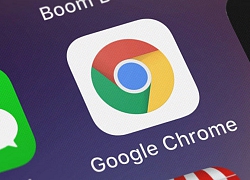 Tính năng "Live Caption" chú thích trực tiếp hiện đã có sẵn nhờ vào trình duyệt Chrome của Google, nó sẽ xuất hiện từ phiên bản 84.0.4136.2 trở lên. Google Chrome thêm tính năng Live Caption cho Windows và Mac Theo Gizchina, "Live Caption" thực chất là nằm ở phần thiết bị nhận dạng giọng nói trong các video và từ đó thêm...
Tính năng "Live Caption" chú thích trực tiếp hiện đã có sẵn nhờ vào trình duyệt Chrome của Google, nó sẽ xuất hiện từ phiên bản 84.0.4136.2 trở lên. Google Chrome thêm tính năng Live Caption cho Windows và Mac Theo Gizchina, "Live Caption" thực chất là nằm ở phần thiết bị nhận dạng giọng nói trong các video và từ đó thêm...
 Gemini sắp có mặt trên các thiết bị sử dụng hằng ngày08:26
Gemini sắp có mặt trên các thiết bị sử dụng hằng ngày08:26 Tính năng tìm kiếm tệ nhất của Google sắp có trên YouTube09:14
Tính năng tìm kiếm tệ nhất của Google sắp có trên YouTube09:14 Chiếc iPhone mới thú vị nhất vẫn sẽ được sản xuất tại Trung Quốc00:36
Chiếc iPhone mới thú vị nhất vẫn sẽ được sản xuất tại Trung Quốc00:36 Điện thoại Samsung Galaxy S25 Edge lộ cấu hình và giá bán "chát"03:47
Điện thoại Samsung Galaxy S25 Edge lộ cấu hình và giá bán "chát"03:47 Pin nấm - bước đột phá của ngành năng lượng bền vững08:03
Pin nấm - bước đột phá của ngành năng lượng bền vững08:03 Câu chuyện thú vị về bài hát khiến Windows 'đứng hình'02:25
Câu chuyện thú vị về bài hát khiến Windows 'đứng hình'02:25 Lý do bất ngờ khiến Windows 7 khởi động chậm chạp06:56
Lý do bất ngờ khiến Windows 7 khởi động chậm chạp06:56 Canh bạc AI của Apple nhằm 'hạ bệ' Samsung08:44
Canh bạc AI của Apple nhằm 'hạ bệ' Samsung08:44 Các thương hiệu lớn Trung Quốc rủ nhau rời xa Android?08:38
Các thương hiệu lớn Trung Quốc rủ nhau rời xa Android?08:38 Vì sao pin smartphone Android kém hơn sau khi cập nhật phần mềm02:20
Vì sao pin smartphone Android kém hơn sau khi cập nhật phần mềm02:20 Windows 11 chiếm bao nhiêu dung lượng ổ cứng?01:07
Windows 11 chiếm bao nhiêu dung lượng ổ cứng?01:07Tiêu điểm
Tin đang nóng
Tin mới nhất

Google buộc các ứng dụng Android phải nâng cấp

Thống nhất đầu mối duy nhất quản lý kinh phí nhiệm vụ khoa học và công nghệ quốc gia

Phát triển robot bóng bàn với tiềm năng ứng dụng vượt trội

iPhone kỷ niệm 20 năm sẽ có đột phá lớn về màn hình

WhatsApp thắng kiện NSO Group vụ hack vào năm 2019

Smartphone pin khủng đang được ưa chuộng

Viettel IDC nhận cú đúp giải thưởng an ninh mạng - phát triển bền vững

Công nghệ lưu trữ 'thọ' hơn 5.000 năm, chỉ 1 USD/TB

iPhone sẽ 'suy tàn' sau 10 năm nữa?

Nền tảng nCademy thu hút gần 35.000 người học an ninh mạng sau 2 ngày

Amazon kết hợp AI vào robot có khả năng cảm nhận

Ứng dụng Torus vào quản trị năng lượng doanh nghiệp
Có thể bạn quan tâm

Nhầm chân ga, người đàn ông lái ô tô lao thẳng vào quán bánh cuốn ở Hà Nội
Tin nổi bật
06:06:25 11/05/2025
Bắt, khám xét nhà Tổng Giám đốc Công ty cổ phần Tập đoàn Việt Úc
Pháp luật
06:00:25 11/05/2025
Mỹ nhân Trung Quốc càng ác càng đẹp gây bão MXH: Nhan sắc phong thần, đỉnh đến nỗi mọi tội lỗi đều được tha thứ
Phim châu á
05:57:01 11/05/2025
Jennifer Lopez căng thẳng với Ben Affleck khi rao bán biệt thự
Sao âu mỹ
05:56:29 11/05/2025
Vịt hấp gừng kiểu này vừa ngon lại thanh mát, giữ nguyên chất và độ ngọt, ai thưởng thức cũng khen
Ẩm thực
05:55:28 11/05/2025
Lầu Năm Góc có tính toán mới với Greenland, báo hiệu một nước cờ lớn?
Thế giới
05:49:02 11/05/2025
Thấy mẹ kế lén lút dúi bọc nilon vào tay người đàn ông lạ, tôi tra hỏi thì bà rơi nước mắt thú nhận một chuyện mà nghe xong, tôi cũng ngậm ngùi
Góc tâm tình
05:06:19 11/05/2025
6 nữ diễn viên Nhật Bản sở hữu gương mặt thiên thần "nghìn năm có một": Sắp 30 mà nhìn như gái 18
Hậu trường phim
23:43:34 10/05/2025
5 chi tiết ẩn giấu cực khéo trong Thám Tử Kiên, xem một lần chưa chắc đã biết
Phim việt
23:37:16 10/05/2025
Khả Ngân lên tiếng về gương mặt thay đổi gây sốc
Sao việt
23:15:34 10/05/2025
 Microsoft Edge cung cấp một tính năng mới giúp giảm hiện các thông báo trang web
Microsoft Edge cung cấp một tính năng mới giúp giảm hiện các thông báo trang web Thiết bị bay không người lái thành phương tiện vận tải phổ biến ở Đức
Thiết bị bay không người lái thành phương tiện vận tải phổ biến ở Đức


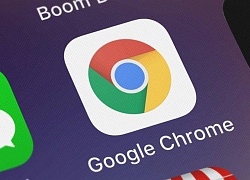 Thị phần của Google Chrome đang ở mức cao nhất trong lịch sử
Thị phần của Google Chrome đang ở mức cao nhất trong lịch sử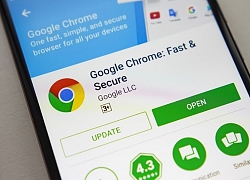 Lỗ hổng bảo mật trên Google Chrome ảnh hưởng đến 2 tỷ người dùng
Lỗ hổng bảo mật trên Google Chrome ảnh hưởng đến 2 tỷ người dùng Lỗ hổng an ninh đe dọa hơn 2 tỉ người dùng Google Chrome
Lỗ hổng an ninh đe dọa hơn 2 tỉ người dùng Google Chrome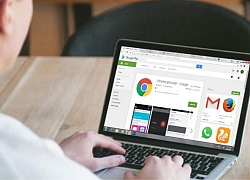 Trình duyệt Chrome cho phép gửi trang web đến thiết bị khác
Trình duyệt Chrome cho phép gửi trang web đến thiết bị khác Google Chrome loại 49 tiện ích mở rộng giả mạo ví điện tử
Google Chrome loại 49 tiện ích mở rộng giả mạo ví điện tử Tại sao không nên tắt tự động cập nhật trên Chrome ?
Tại sao không nên tắt tự động cập nhật trên Chrome ? Hàng nghìn người bị lừa tải bản cập nhật Google Chrome giả mạo
Hàng nghìn người bị lừa tải bản cập nhật Google Chrome giả mạo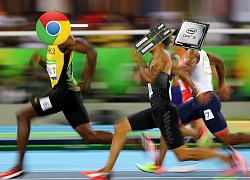 Đừng để Chrome chạy ngầm ăn RAM, đây là cách bạn xử lý
Đừng để Chrome chạy ngầm ăn RAM, đây là cách bạn xử lý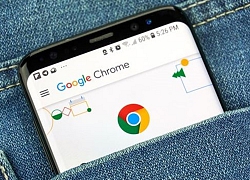 Google Chrome trên Android thử nghiệm công cụ chỉnh ảnh chụp màn hình
Google Chrome trên Android thử nghiệm công cụ chỉnh ảnh chụp màn hình Thủ thuật kích hoạt chế độ nền tối cho Google Chrome trên Android
Thủ thuật kích hoạt chế độ nền tối cho Google Chrome trên Android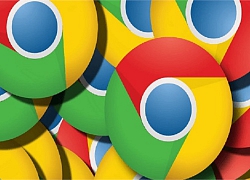 Google Chrome sẽ chặn các phần download không an toàn trong các bản cập nhật sắp tới
Google Chrome sẽ chặn các phần download không an toàn trong các bản cập nhật sắp tới Microsoft buộc người dùng sử dụng phiên bản Windows 11 đầy lỗi
Microsoft buộc người dùng sử dụng phiên bản Windows 11 đầy lỗi Google trả gần 1,4 tỷ USD dàn xếp vụ kiện bảo mật dữ liệu
Google trả gần 1,4 tỷ USD dàn xếp vụ kiện bảo mật dữ liệu Những trường hợp bị khóa SIM, thu hồi số điện thoại từ tháng 8
Những trường hợp bị khóa SIM, thu hồi số điện thoại từ tháng 8 Tấn công mạng tự động leo thang kỷ lục nhờ AI
Tấn công mạng tự động leo thang kỷ lục nhờ AI Chi tiết quan trọng cần chú ý khi mua cáp USB
Chi tiết quan trọng cần chú ý khi mua cáp USB Những điều người dùng cần ở Smart TV
Những điều người dùng cần ở Smart TV Google Maps trên iPhone thông minh hơn nhờ tính năng AI mới
Google Maps trên iPhone thông minh hơn nhờ tính năng AI mới Seagate đặt mục tiêu sản xuất ổ cứng 100 TB
Seagate đặt mục tiêu sản xuất ổ cứng 100 TB
 Trấn Thành livestream nóng trận mưa gió giáng xuống concert Anh Trai Say Hi, hoang mang sợ sập lều!
Trấn Thành livestream nóng trận mưa gió giáng xuống concert Anh Trai Say Hi, hoang mang sợ sập lều!

 Nữ nghệ sĩ sở hữu biệt thự 4 tầng, rộng 1000m2 ở Thủ Đức, 54 tuổi đẹp nuột nà như 20 nhưng lẻ bóng
Nữ nghệ sĩ sở hữu biệt thự 4 tầng, rộng 1000m2 ở Thủ Đức, 54 tuổi đẹp nuột nà như 20 nhưng lẻ bóng Lê Dương Bảo Lâm bị hải quan Mỹ giữ lại: "Trấn Thành, Hari Won đều bỏ đi, chỉ một người ở lại"
Lê Dương Bảo Lâm bị hải quan Mỹ giữ lại: "Trấn Thành, Hari Won đều bỏ đi, chỉ một người ở lại" Ngô Thanh Vân hé lộ thông tin đặc biệt về con đầu lòng
Ngô Thanh Vân hé lộ thông tin đặc biệt về con đầu lòng HOT: Hà Tâm Như chiến thắng Hoa hậu Chuyển giới Việt Nam 2025!
HOT: Hà Tâm Như chiến thắng Hoa hậu Chuyển giới Việt Nam 2025! Máy bay Vietjet Air trượt khỏi đường băng khi hạ cánh
Máy bay Vietjet Air trượt khỏi đường băng khi hạ cánh

 Đại học Văn Lang đưa ra quyết định cuối cùng với nam sinh vô lễ với Cựu chiến binh
Đại học Văn Lang đưa ra quyết định cuối cùng với nam sinh vô lễ với Cựu chiến binh Nghệ sĩ bị đuổi việc vì để mic đụng vào nón "nữ hoàng cải lương": Phải bán cà phê cóc, vợ bỏ đi
Nghệ sĩ bị đuổi việc vì để mic đụng vào nón "nữ hoàng cải lương": Phải bán cà phê cóc, vợ bỏ đi

 Cán bộ từng điều tra vụ nữ sinh Vĩnh Long hé lộ tin sốc, phủ nhận 1 điều
Cán bộ từng điều tra vụ nữ sinh Vĩnh Long hé lộ tin sốc, phủ nhận 1 điều Trung Tá 'má lúm' gây sốt Quảng Trường Đỏ bắt tay Lãnh tụ Nga, lộ đời tư mơ ước
Trung Tá 'má lúm' gây sốt Quảng Trường Đỏ bắt tay Lãnh tụ Nga, lộ đời tư mơ ước